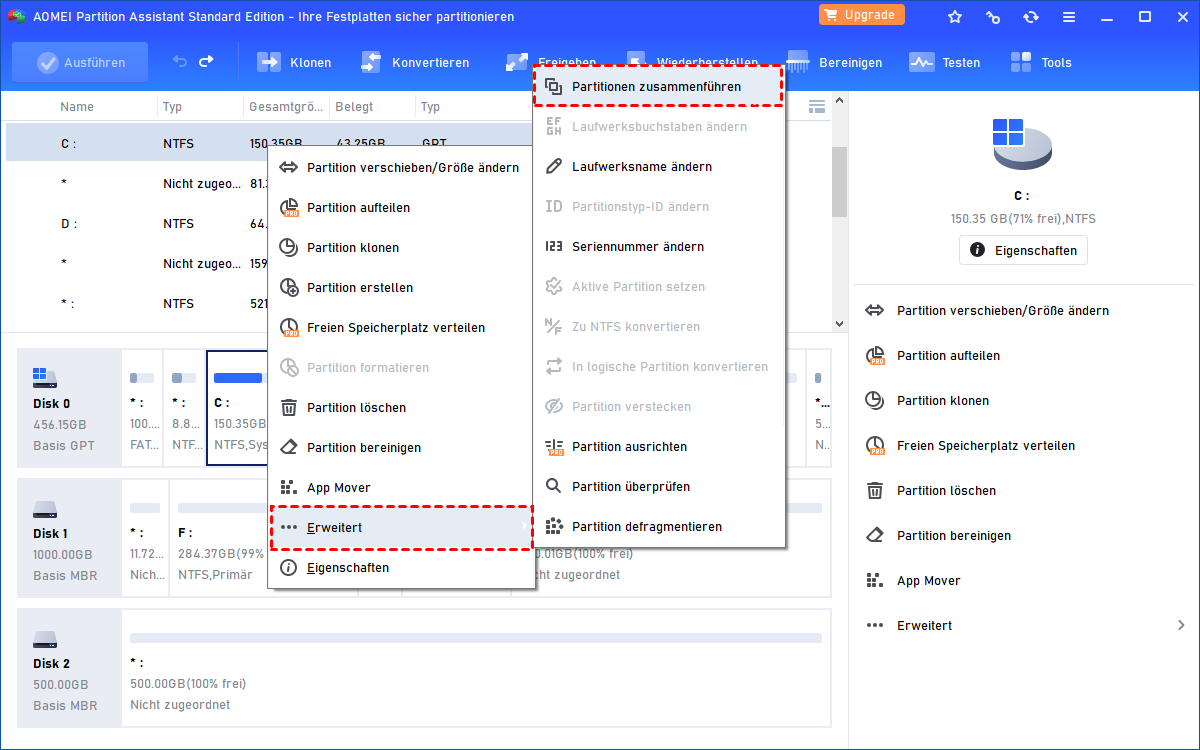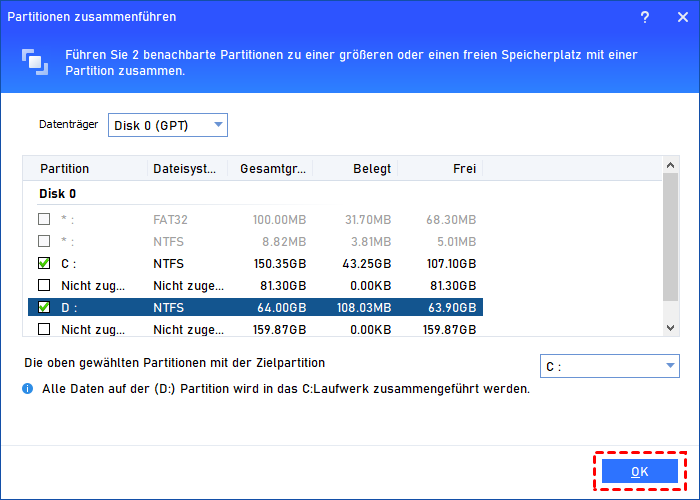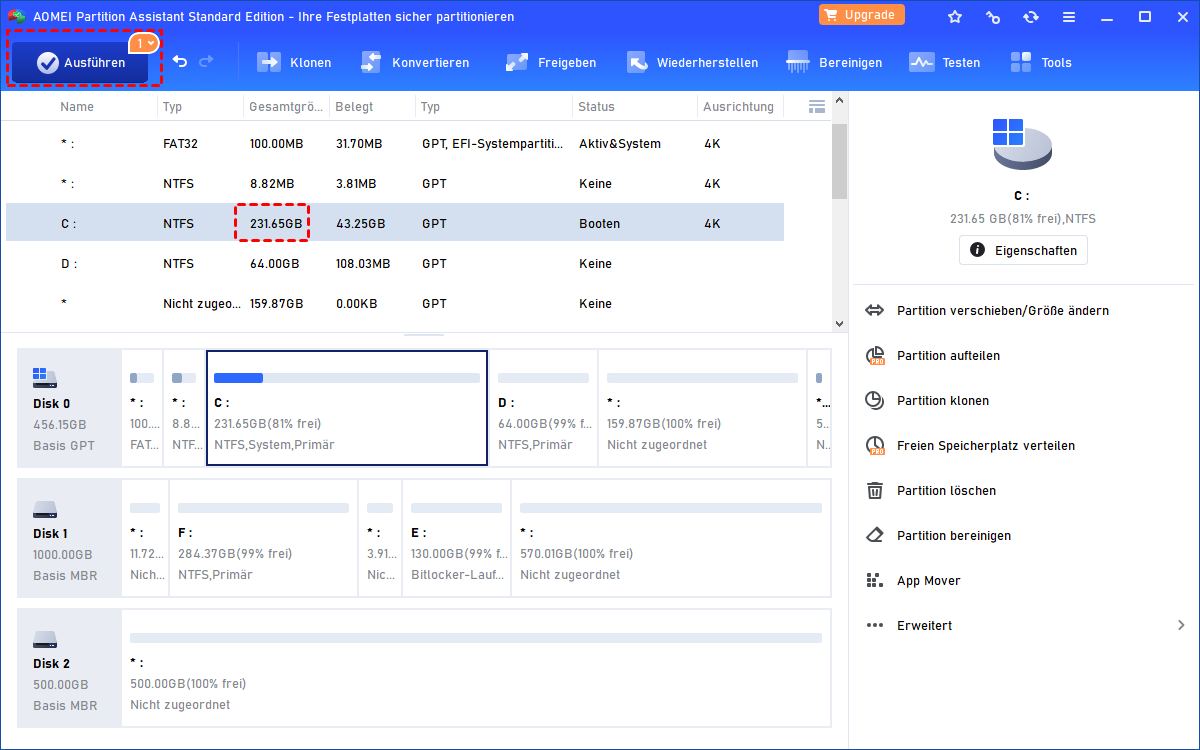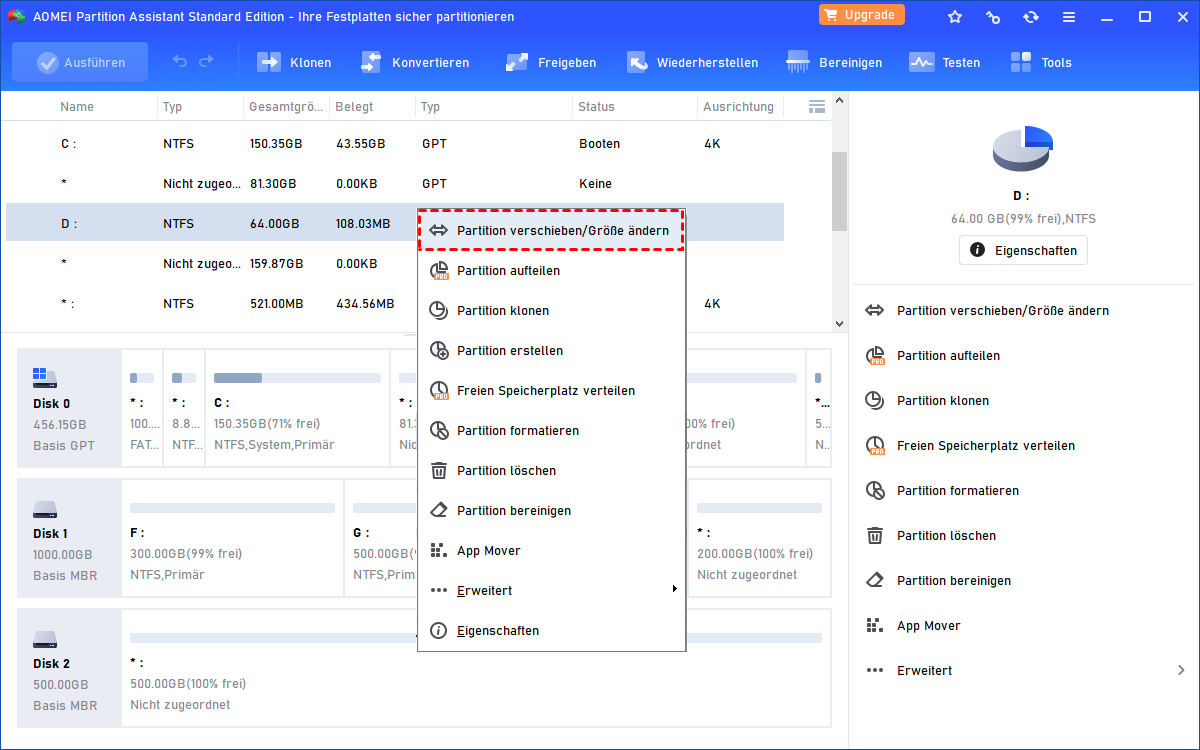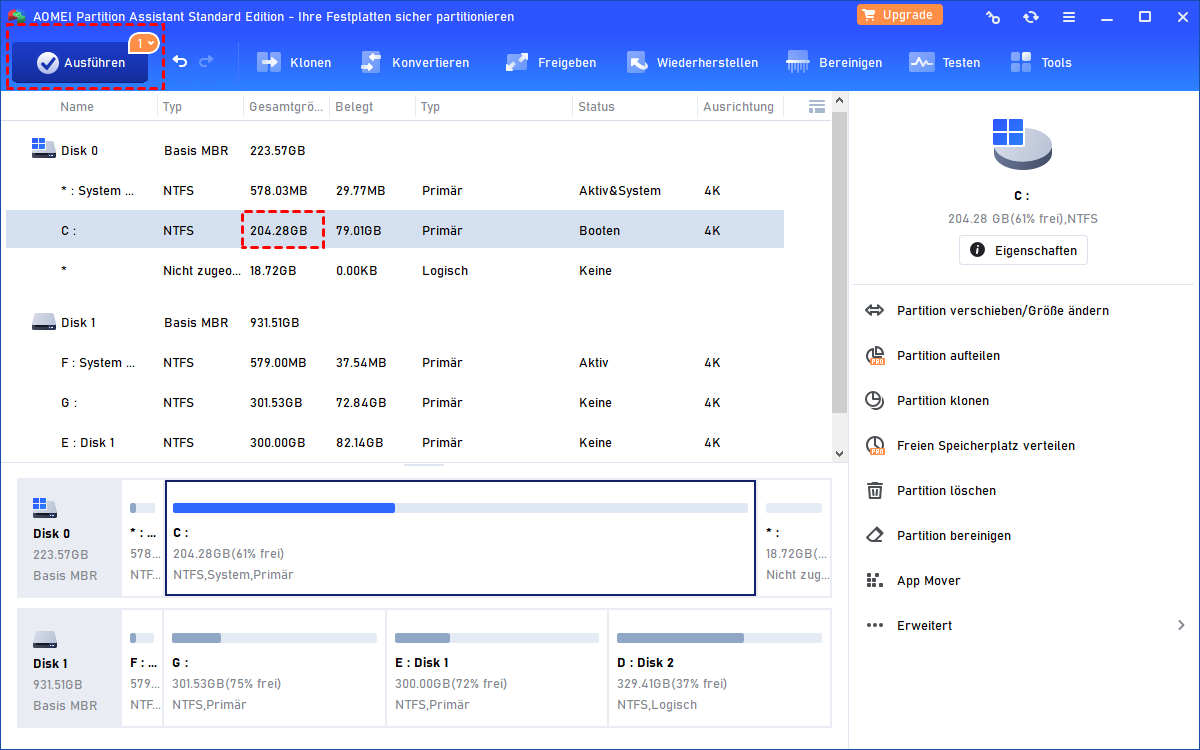Erweiterte Partition mit primären Partition zusammenführen - 2 Lösungen
Wenn Sie eine erweiterte Partition mit einer primären Partition zusammenführen möchten und keine Möglichkeit finden, finden Sie in diesem Artikel eine einfache Möglichkeit, zwei oder mehr Partitionen ohne Datenverlust zusammenzuführen.
Kann ich eine erweiterte Partition mit einer primären Partition fusionieren?
Mein Computer läuft mit Windows 10 64-Bit und auf meiner 1TB-Festplatte befinden sich drei Partitionen. Vor kurzem bemerkte ich, dass das Laufwerk C fast voll ist und gelegentlich die Meldung „Niedriger Speicherplatz“ erscheint.
Gleichzeitig habe ich festgestellt, dass das Laufwerk D noch viel Speicherplatz hat. Kann ich die erweiterte Partition D einfach mit der primären Partition C zusammenführen, um die Partition C zu erweitern, oder muss ich die Partition verkleinern und den freien Speicherplatz zur C-Partition hinzufügen? Jeder Rat wird geschätzt!
- Frage von Lily
Über erweiterte Partitionen und primäre Partitionen
Erweiterte Partitionen und primäre Partitionen sind Konzepte von MBR-Festplatten. Eine primäre Partition ist der Ort, an dem das Betriebssystem installiert werden kann. Eine MBR-Festplatte kann maximal 4 primäre Partitionen haben.
Um die Begrenzung von 4 Partitionen zu umgehen, ist eine erweiterte Partition erforderlich. Es ist möglich, unter einer erweiterten Partition unbegrenzt viele logische Laufwerke zu erstellen, wobei auf einer Festplatte nur eine erweiterte Partition vorhanden ist.
Wie kann man erweiterte Partition mit primärer Partition zusammenführen?
Nachdem Sie nun etwas über erweiterte Partitionen und primäre Partitionen wissen, möchten Sie möglicherweise die beiden unten aufgeführten Lösungen für das oben genannte Szenario kennenlernen:
- ① Sie können mit einer Drittanbieter-Software zwei Partitionen einfach und direkt zusammenführen.
- ② Verkleinern oder löschen Sie eine Partition, um freien oder nicht zugeordneten Speicherplatz zu erhalten, und fügen Sie dann den nicht zugeordneten oder freien Speicherplatz zur primären Partition C hinzu.
Sie können das integrierte Windows-Tool „Datenträgerverwaltung“ verwenden, das Ihnen viele Funktionen wie das Löschen und Verkleinern von Partitionen bietet. Die Datenträgerverwaltung erlaubt es Ihnen jedoch nicht, zwei Partitionen direkt zusammenzuführen. Sie können also wählen, die primäre Partition mit nicht zugeordnetem Speicherplatz zu erweitern.
Zu Beginn müssen Sie alle logischen Laufwerke auf der erweiterten Partition löschen und dann die erweiterte Partition löschen, um nicht zugeordneten Speicherplatz zur Erweiterung der primären Partition zu erhalten.
Während des Vorgangs kann es erforderlich sein, den nicht zugeordneten Speicherplatz an die richtige Position der zu erweiternden primären Partition zu verschieben. Beachten Sie dabei jedoch, dass das Löschen einer Partition alle darauf befindlichen Daten löscht. Es wird daher empfohlen, wichtige Daten vor dem Löschen der Partition zu sichern.
Insgesamt kann es ein komplexer Vorgang sein, die primäre Partition mit der Datenträgerverwaltung zu erweitern. In solchen Fällen empfiehlt es sich, eine Drittanbieter-Software wie AOMEI Partition Assistant Standard zu verwenden.
Professioneller und zuverlässiger Festplatten-Partitionen-Manager
AOMEI Partition Assistant Standard ist ein professionelles und leistungsstarkes Festplattenpartitionierungsprogramm, mit dem Sie Partitionen ohne Datenverlust verkleinern oder erweitern können.
Gleichzeitig ermöglicht es Ihnen, jeden nicht zugeordneten Speicherplatz in eine vorhandene Partition zusammenzuführen oder zwei benachbarte Partitionen in Windows 11/10/8/8.1/7, XP und Vista zusammenzuführen.
Um die primäre Partition C bequem zu erweitern, können Sie zuerst die Freeware AOMEI Partition Assistant Standard herunterladen. Dann sehen wir uns an, wie es funktioniert.
Hinweis: Um Datenverluste durch unsachgemäße Vorgänge oder Ereignisse zu vermeiden, wird empfohlen, wichtige Daten mit Backup-Software zu sichern.
Anleitung zum Zusammenführen der erweiterten Partition mit der primären Partition
Schritt 1. Installieren Sie AOMEI Partition Assistant Standard und führen Sie es aus. Klicken Sie in der Hauptoberfläche mit der rechten Maustaste auf Laufwerk C und wählen Sie „Erweitert“ > „Partitionen zusammenführen“.
Schritt 2. Wählen Sie in diesem Popup-Fenster die Partition aus, die Sie zusammenführen möchten, und klicken Sie auf „OK“.
Schritt 3. In der Hauptoberfläche können Sie überprüfen, ob Laufwerk D mit Laufwerk C zusammengeführt ist und kein Laufwerk D vorhanden ist. Bestätigen Sie diesen Vorgang und klicken Sie auf „Ausführen“ > „Weiter“, um ihn auszuführen.
- Hinweise:✎...
- Die Partition D wird nach dem Zusammenführen als Ordner in der Partition C vorhanden sein.
- Es ist möglich, eine Datenpartition in eine Systempartition zusammenzuführen, aber nicht umgekehrt.
Anleitung zum Erweitern der primären Partition C mit nicht zugeordnetem Speicherplatz
Schritt 1. Führen Sie AOMEI Partition Assistant aus. Verkleinern Sie Partition D, um nicht zugeordneten Speicherplatz zu erhalten. (Wenn auf Ihrer Festplatte nicht zugeordneter Speicherplatz vorhanden ist, überspringen Sie diesen Schritt.)
Schritt 2. Klicken Sie mit der rechten Maustaste auf die primäre Partition, die Sie erweitern möchten, und wählen Sie „Partition verschieben/Größe ändern“.
Schritt 3. Ziehen Sie in diesem Fenster den Schieberegler nach rechts, um die Partition zu erweitern. Klicken Sie dann auf „OK“.
Schritt 4. Hier können Sie eine Vorschau des Erweiterungsvorgangs anzeigen. Klicken Sie auf „Ausführen“ > „Weiter“, um ihn umzusetzen.
Fazit
Es ist üblich, dass Ihre primäre Partition fast voll ist. In einem solchen Fall ist das Verkleinern der Partition keine schlechte Wahl. Wenn Sie jedoch die Größe des logischen Laufwerks auf der erweiterten Partition verkleinern, erhalten Sie nur freien Speicherplatz, der nicht verwendet werden kann, um die primäre Partition zu erweitern. In diesem Fall können Sie mit komplexen Vorgängen konfrontiert werden.
Warum also nicht AOMEI Partition Assistant verwenden, um die erweiterte Partition mit der primären Partition sicher und effektiv zusammenzuführen? Wenn Sie das Laufwerk D behalten möchten und das Laufwerk C erweitern möchten, können Ihnen die Funktionen „Partition verkleinern“ und „Partitionen zusammenführen“ helfen.
Oder Sie können auf die Pro-Edition von AOMEI Partition Assistant upgraden, damit Sie die Funktion „Freien Speicherplatz verteilen“ verwenden können, um freien Speicherplatz direkt von einer Partition auf eine andere zu übertragen.